- লেখক Jason Gerald [email protected].
- Public 2024-01-15 08:10.
- সর্বশেষ পরিবর্তিত 2025-01-23 12:07.
এই উইকিহো আপনাকে শেখায় কিভাবে আপনার রাউটারে একটি নির্দিষ্ট পোর্ট খুলতে হয় যাতে পছন্দসই অ্যাপ্লিকেশনটি নেটওয়ার্ক অ্যাক্সেস করতে পারে। একটি নির্দিষ্ট পোর্ট খোলার মাধ্যমে, গেমস, বিট টরেন্ট ক্লায়েন্ট, সার্ভার এবং অন্যান্য অ্যাপ্লিকেশন রাউটারের নিরাপত্তার মাধ্যমে চলতে পারে যার জন্য সাধারণত সেই পোর্টের সাথে সংযোগ করার অনুমতি প্রয়োজন হয়। মনে রাখবেন যে পোর্টগুলি খোলার ফলে নেটওয়ার্ক আক্রমণের জন্য দুর্বল হয়ে পড়ে।
ধাপ
3 এর অংশ 1: উইন্ডোজ 10 এ রাউটার অ্যাক্সেস করা
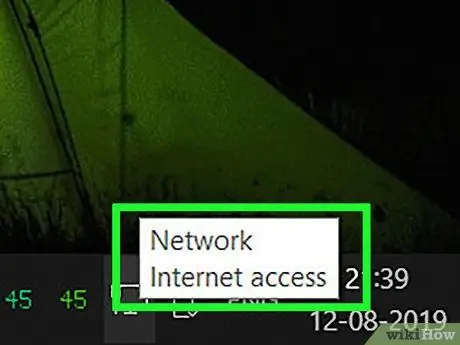
ধাপ 1. নিশ্চিত করুন যে আপনি ইন্টারনেটের সাথে সংযুক্ত আছেন।
রাউটারের পৃষ্ঠা অ্যাক্সেস করার জন্য, আপনাকে অবশ্যই ইন্টারনেটের সাথে সংযুক্ত থাকতে হবে। সঠিক ঠিকানা খুঁজে পেতে এবং রাউটারের সাথে সংযোগ স্থাপনের জন্য আপনার একটি ইন্টারনেট সংযোগ প্রয়োজন।
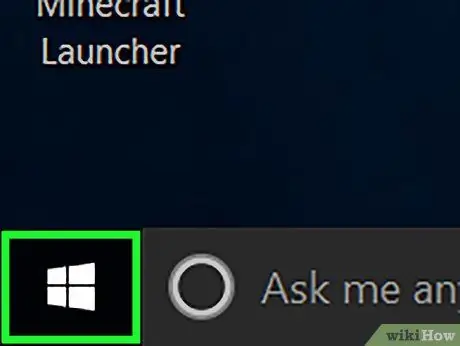
ধাপ 2. শুরুতে যান
নীচের বাম কোণে উইন্ডোজ লোগোতে ক্লিক করে এটি করুন।
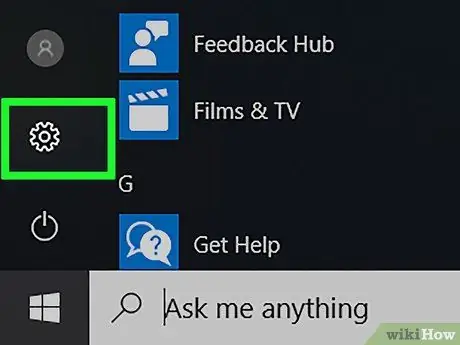
ধাপ 3. সেটিংস খুলুন
স্টার্ট উইন্ডোর নিচের বামে গিয়ার আইকনে ক্লিক করুন। সেটিংস উইন্ডো খুলবে।
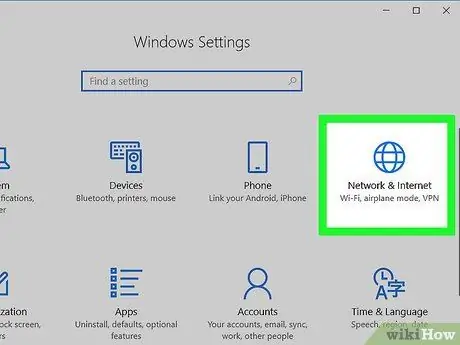
ধাপ 4. নেটওয়ার্ক এবং ইন্টারনেট ক্লিক করুন
এই গ্লোব আকৃতির বিকল্পটি সেটিংস উইন্ডোর মাঝখানে।
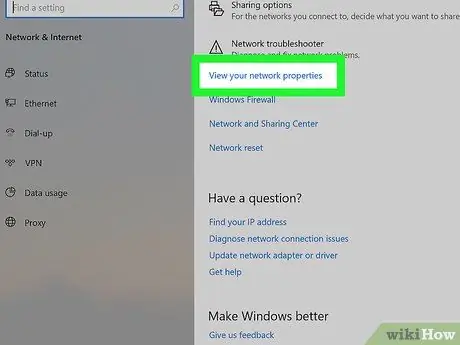
পদক্ষেপ 5. আপনার নেটওয়ার্ক বৈশিষ্ট্য দেখুন ক্লিক করুন।
এই লিঙ্কটি উইন্ডোর নীচে।
এই লিঙ্কটি খুঁজে পেতে আপনাকে নিচে স্ক্রোল করতে হতে পারে।
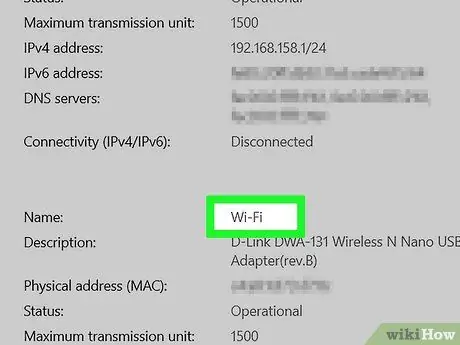
ধাপ 6. "Wi-Fi" বিভাগে স্ক্রোল করুন।
এই "ওয়াই-ফাই" শিরোনামটি এই পৃষ্ঠার "নাম:" শিরোনামের একটির ডানদিকে।

ধাপ 7. "ডিফল্ট গেটওয়ে" শিরোনামটি দেখুন।
এই বিকল্পটি "Wi-Fi" এর অধীনে রয়েছে।
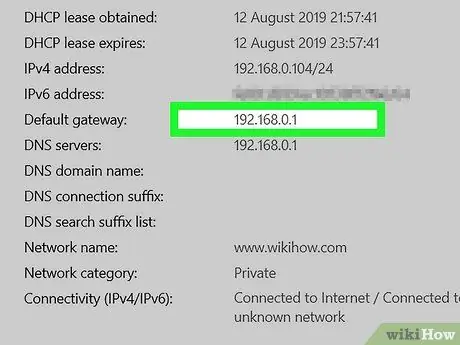
ধাপ 8. ডিফল্ট গেটওয়ে নম্বর চেক করুন।
"ডিফল্ট গেটওয়ে" শিরোনামের ডানদিকের নম্বরটি আপনার রাউটারের ঠিকানা।
নম্বরটি একটি IP ঠিকানা হিসাবে লেখা হবে, এবং 192.168 দিয়ে শুরু হবে।
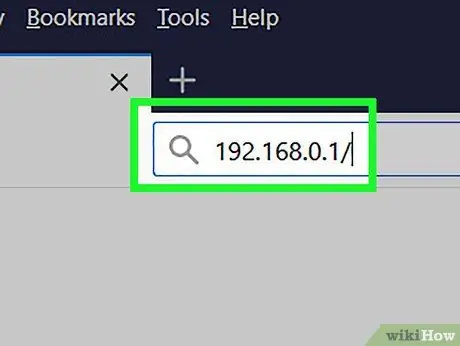
ধাপ 9. রাউটার পৃষ্ঠায় যান।
একটি ওয়েব ব্রাউজার চালু করুন, তারপর ঠিকানা ক্ষেত্রের মধ্যে ডিফল্ট গেটওয়ে নম্বর টাইপ করুন এবং এন্টার কী টিপুন।
উদাহরণস্বরূপ, যদি ডিফল্ট গেটওয়ে নম্বরটি "192.168.1.1" পড়ে, আপনার ঠিকানা ক্ষেত্রটিতে 192.168.1.1 টাইপ করা উচিত।
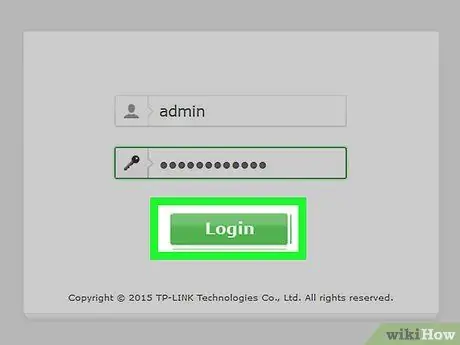
ধাপ 10. ব্যবহারকারীর নাম এবং পাসওয়ার্ড লিখুন।
যদি আপনাকে ব্যবহারকারীর নাম বা পাসওয়ার্ডের জন্য অনুরোধ না করা হয় তবে এই পদক্ষেপটি এড়িয়ে যান। আপনি যদি রাউটারে কোন নিরাপত্তা সেটিংস সেট করে থাকেন (যেমন আপনি যখন প্রথম রাউটার ইন্সটল করেছিলেন), সেই সময় ব্যবহার করা ইউজারনেম এবং পাসওয়ার্ড লিখুন। যদি আপনি ইতিমধ্যে একটি সেট আপ না করে থাকেন, কিছু সাধারণভাবে ব্যবহৃত ডিফল্ট লগইন শংসাপত্র অন্তর্ভুক্ত:
- লিঙ্কসিস রাউটার - ব্যবহারকারীর নাম এবং পাসওয়ার্ড হিসাবে অ্যাডমিন টাইপ করুন।
- নেটগিয়ার রাউটার - পাসওয়ার্ডের ইউজারনেম এবং পাসওয়ার্ড হিসেবে অ্যাডমিন টাইপ করুন।
- ডিফল্ট ব্যবহারকারীর নাম এবং পাসওয়ার্ড সঠিক কিনা তা নিশ্চিত করতে রাউটারের ম্যানুয়াল পরীক্ষা করুন।
- আপনি যদি আপনার লগইন তথ্য ভুলে যান, তাহলে আপনাকে আপনার রাউটার পুনরায় সেট করতে হতে পারে।
- আপনি রাউটারে লাগানো স্টিকারে রাউটারের ব্যবহারকারীর নাম এবং পাসওয়ার্ডও খুঁজে পেতে পারেন।
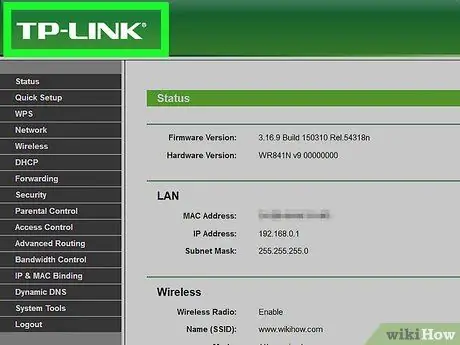
ধাপ 11. রাউটার সেটিংস পৃষ্ঠা লোড হওয়ার জন্য অপেক্ষা করুন।
একবার রাউটারের পৃষ্ঠা খোলা হয়ে গেলে, আপনি পোর্ট ফরওয়ার্ডিং প্রক্রিয়া চালিয়ে যেতে পারেন।
3 এর অংশ 2: ম্যাক কম্পিউটারে রাউটার অ্যাক্সেস করা
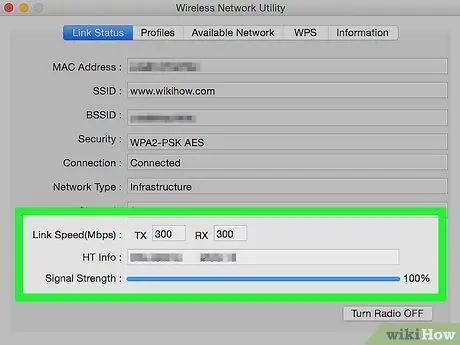
পদক্ষেপ 1. নিশ্চিত করুন যে আপনি ইন্টারনেটের সাথে সংযুক্ত।
রাউটারের পৃষ্ঠা অ্যাক্সেস করার জন্য, আপনাকে অবশ্যই ইন্টারনেটের সাথে সংযুক্ত থাকতে হবে। সঠিক ঠিকানা খুঁজে পেতে এবং রাউটারের সাথে সংযোগ স্থাপনের জন্য আপনার একটি ইন্টারনেট সংযোগ প্রয়োজন।
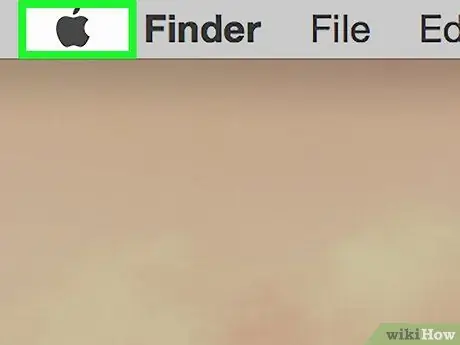
পদক্ষেপ 2. অ্যাপল মেনু খুলুন
উপরের বাম কোণে অ্যাপল লোগোতে ক্লিক করে এটি করুন। একটি ড্রপ-ডাউন মেনু প্রদর্শিত হবে।
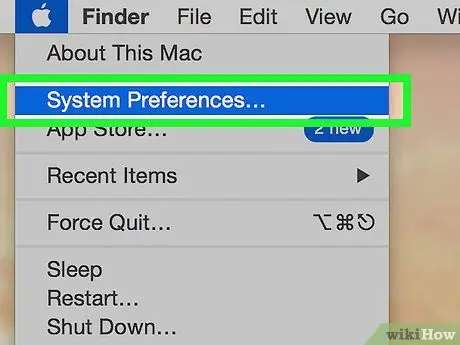
ধাপ 3. ড্রপ-ডাউন মেনুতে সিস্টেম পছন্দগুলি ক্লিক করুন …
সিস্টেম পছন্দ উইন্ডো খুলবে।
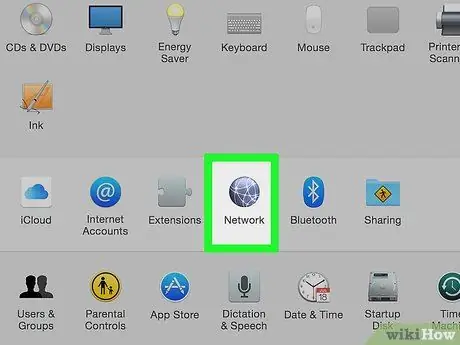
ধাপ 4. নেটওয়ার্ক ক্লিক করুন।
এই গ্লোব-আকৃতির আইকনটি সিস্টেম পছন্দ উইন্ডোতে রয়েছে। নেটওয়ার্ক উইন্ডো খুলবে।
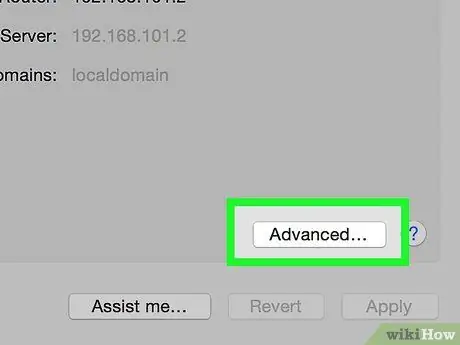
ধাপ 5. ক্লিক করুন উন্নত … যা উইন্ডোর নীচে ডানদিকে রয়েছে।
একটি পপ-আপ উইন্ডো প্রদর্শিত হবে।
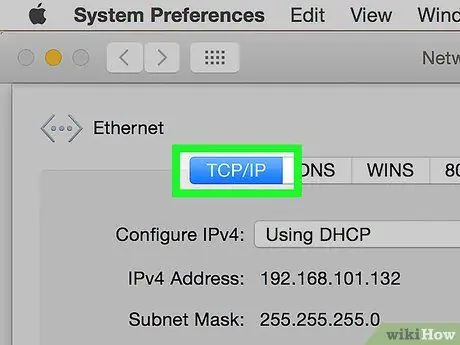
পদক্ষেপ 6. টিসিপি/আইপি ক্লিক করুন।
এটি পপ-আপ উইন্ডোর শীর্ষে একটি ট্যাব।
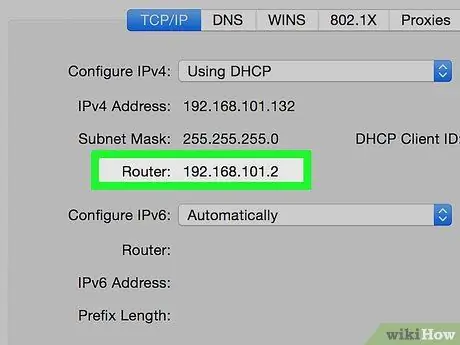
ধাপ 7. "রাউটার" শিরোনামের পাশের নম্বরটি পরীক্ষা করুন।
"রাউটার:" এর ডানদিকে তালিকাভুক্ত নম্বর হল আপনার রাউটারের ঠিকানা।
নম্বরটি একটি IP ঠিকানা হিসেবে লেখা হবে, এবং 192.168 দিয়ে শুরু হবে।
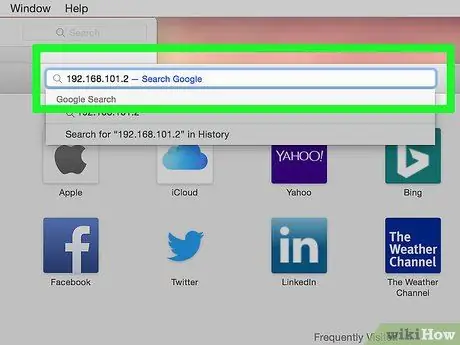
ধাপ 8. রাউটার পৃষ্ঠায় যান।
একটি ওয়েব ব্রাউজার চালু করুন, তারপর ঠিকানা ক্ষেত্রে ডিফল্ট গেটওয়ে নম্বর টাইপ করুন এবং রিটার্ন কী টিপুন।
উদাহরণস্বরূপ, যদি ডিফল্ট গেটওয়ে নম্বরটি "192.168.1.1" পড়ে, আপনার ঠিকানা ক্ষেত্রটিতে 192.168.1.1 টাইপ করা উচিত।
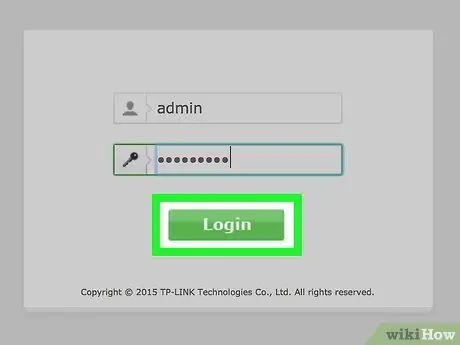
ধাপ 9. ব্যবহারকারীর নাম এবং পাসওয়ার্ড লিখুন।
যদি আপনাকে ব্যবহারকারীর নাম বা পাসওয়ার্ডের জন্য অনুরোধ না করা হয় তবে এই পদক্ষেপটি এড়িয়ে যান। আপনি যদি রাউটারে কোন নিরাপত্তা সেটিংস সেট করে থাকেন (যেমন আপনি যখন প্রথম রাউটার ইন্সটল করেছিলেন), সেই সময় ব্যবহার করা ইউজারনেম এবং পাসওয়ার্ড লিখুন। আপনি যদি আগে এটি না করে থাকেন, কিছু সাধারণভাবে ব্যবহৃত ডিফল্ট লগইন শংসাপত্রগুলির মধ্যে রয়েছে:
- লিঙ্কসিস রাউটার - ব্যবহারকারীর নাম এবং পাসওয়ার্ড হিসাবে অ্যাডমিন টাইপ করুন।
- নেটগিয়ার রাউটার - পাসওয়ার্ডের জন্য ব্যবহারকারীর নাম এবং পাসওয়ার্ড হিসাবে অ্যাডমিন টাইপ করুন।
- ডিফল্ট ব্যবহারকারীর নাম এবং পাসওয়ার্ড সঠিক কিনা তা নিশ্চিত করতে রাউটারের ম্যানুয়াল পরীক্ষা করুন।
- আপনি যদি আপনার লগইন তথ্য ভুলে যান, তাহলে আপনাকে আপনার রাউটার রিসেট করতে হতে পারে।
- আপনি রাউটারে লাগানো স্টিকারে রাউটারের ব্যবহারকারীর নাম এবং পাসওয়ার্ডও খুঁজে পেতে পারেন।
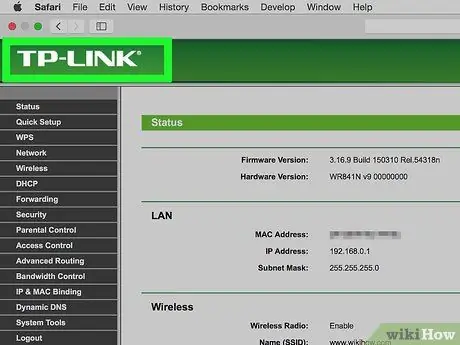
ধাপ 10. রাউটার সেটিংস পৃষ্ঠা লোড হওয়ার জন্য অপেক্ষা করুন।
একবার রাউটারের পৃষ্ঠা খোলা হয়ে গেলে, আপনি পোর্ট ফরওয়ার্ডিং প্রক্রিয়া চালিয়ে যেতে পারেন।
3 এর অংশ 3: বন্দরকে ফরওয়ার্ড করা
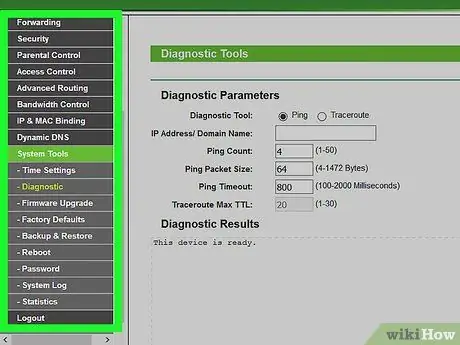
ধাপ 1. আপনার রাউটারের ইন্টারফেস বুঝুন।
প্রতিটি রাউটার একটি ভিন্ন পৃষ্ঠা প্রদর্শন করবে যাতে আপনাকে পোর্ট ফরওয়ার্ডিং সেগমেন্টের জন্য রাউটার পেজ ব্রাউজ করতে হবে। সাধারণত, এই সেগমেন্টটি খুঁজে বের করার সবচেয়ে সহজ উপায় হল আপনার রাউটারের ম্যানুয়াল বা এর অনলাইন হেল্প পেজগুলি পরীক্ষা করা।
- উদাহরণস্বরূপ, যদি আপনি লিঙ্কসিস রাউটারে পোর্ট ফরওয়ার্ডিং সেগমেন্ট খুঁজে পেতে চান, কিওয়ার্ড লিংকসিস পোর্ট ফরওয়ার্ডিং দিয়ে সার্চ করুন এবং সেখান থেকে রাউটারের মডেল নম্বরটি দেখুন।
- আপনি রাউটার পৃষ্ঠার আইটেমগুলি অনুসন্ধান করার সময় ব্রাউজিং চালিয়ে যাওয়ার জন্য প্রস্তুত থাকুন। উদাহরণস্বরূপ, যদি আপনি আপনার রাউটারের পৃষ্ঠায় "উন্নত" খুঁজে না পান তবে এটিতে মনোযোগ দেবেন না। খুজতে থাক.
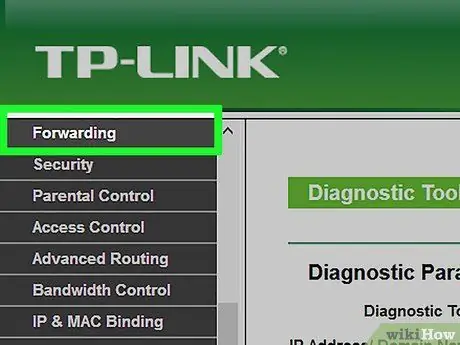
ধাপ 2. পোর্ট ফরওয়ার্ডিং বিভাগটি দেখুন।
প্রতিটি রাউটার একটু ভিন্ন পৃষ্ঠা প্রদর্শন করবে এবং পোর্ট ফরওয়ার্ডিং ধারণকারী সেটিংস বিভাগে সাধারণত ব্যবহৃত কিছু মেনুর নামগুলির মধ্যে রয়েছে "পোর্ট ফরওয়ার্ডিং", "অ্যাপ্লিকেশন", "গেমিং", "ভার্চুয়াল সার্ভার", "ফায়ারওয়াল" এবং "সুরক্ষিত "। সেটআপ"।
- "পোর্ট" শব্দটি রয়েছে এমন যে কোনও নামের দিকে মনোযোগ দিন।
- যদি আপনি উপরে তালিকাভুক্ত কোনো নাম খুঁজে না পান, "উন্নত সেটিংস" খোলার চেষ্টা করুন এবং পোর্ট ফরওয়ার্ডিং উপবিভাগটি সন্ধান করুন।
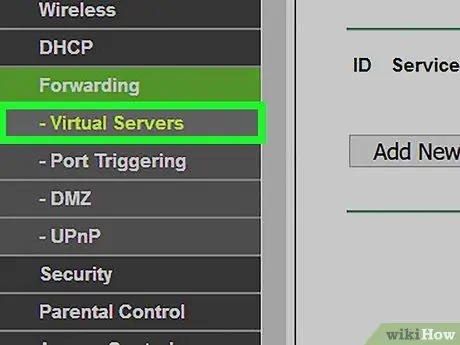
ধাপ 3. পোর্ট ফরওয়ার্ডিং প্রিসেট দেখুন।
অনেক রাউটার জনপ্রিয় অ্যাপ্লিকেশনের জন্য প্রি-সেট অপশন সহ ড্রপ-ডাউন মেনু প্রদান করে। আপনি যদি এই অ্যাপ্লিকেশনগুলির একটির জন্য একটি পোর্ট খুলতে চান, তাহলে "পরিষেবার নাম" বা "অ্যাপ্লিকেশন" (বা অনুরূপ) ড্রপ-ডাউন মেনু থেকে এটি নির্বাচন করুন, তারপর ক্লিক করে আপনার পরিবর্তনগুলি সংরক্ষণ করুন সংরক্ষণ (বা অন্যান্য অনুরূপ বোতাম)।
উদাহরণস্বরূপ, মাইনক্রাফ্ট একটি প্রোগ্রাম যা মানুষ সাধারণত পোর্ট ফরওয়ার্ড করতে ব্যবহার করে। সুতরাং, হয়তো সেটিংস মাইনক্রাফ্ট এখানে তালিকাভুক্ত করা হবে।
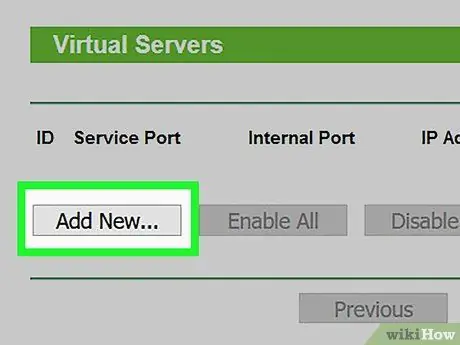
ধাপ 4. আপনার নিজের এন্ট্রি তৈরি করুন।
আপনি যে প্রোগ্রামটি যোগ করতে চান তা যদি তালিকায় না থাকে তবে আপনার নিজস্ব পোর্ট ফরওয়ার্ডিং এন্ট্রি তৈরি করুন। প্রতিটি রাউটারের এটি করার একটি আলাদা উপায় রয়েছে, যদিও যে তথ্যগুলি প্রবেশ করতে হবে তা প্রতিটি রাউটারে একই হবে:
- নাম বা বর্ণনা - পরিষেবার নামে টাইপ করুন (যেমন "মাইনক্রাফ্ট")। যদিও সাধারণত প্রয়োজন হয় না, এটি আপনাকে বিভিন্ন পোর্ট ফরওয়ার্ডিং নিয়মগুলির উপর নজর রাখতে সাহায্য করতে পারে।
- প্রকার বা পরিষেবার প্রকার - এটি ইউডিপি, টিসিপি বা উভয় হতে পারে। আপনি কি চয়ন করতে না জানেন, ক্লিক করুন দুটোই অথবা টিসিপি/ইউডিপি.
- ইনবাউন্ড বা স্টার্ট - এটি প্রথম পোর্ট নম্বর রাখার ক্ষেত্র। একটি নির্দিষ্ট অ্যাপ্লিকেশনের দ্বারা এটি ইতিমধ্যে ব্যবহার করা হচ্ছে না তা নিশ্চিত করার জন্য আপনার নির্বাচিত পোর্ট নম্বরটি গবেষণা করা উচিত।
- ব্যক্তিগত বা শেষ - এটি দ্বিতীয় পোর্ট নম্বর স্থাপনের ক্ষেত্র। আপনি যদি শুধুমাত্র একটি পোর্ট খুলতে চান, তাহলে একই পোর্ট নম্বরটি এখানে টাইপ করুন। যাইহোক, যদি আপনি একটি নির্দিষ্ট সীমার মধ্যে একটি পোর্ট খুলতে চান, এই পাঠ্য ক্ষেত্রটিতে পরিসরের শেষে পোর্ট নম্বরটি টাইপ করুন (উদাহরণস্বরূপ, প্রথম কলামে "23" এবং দ্বিতীয় কলামে "33" টাইপ করা হবে পোর্ট 23 থেকে 33)।
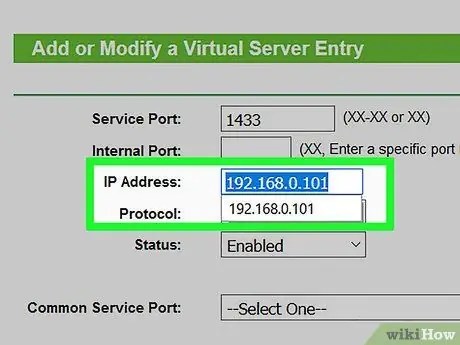
ধাপ 5. কম্পিউটারের ব্যক্তিগত আইপি ঠিকানা লিখুন।
"ব্যক্তিগত আইপি" বা "ডিভাইস আইপি" ক্ষেত্রে ঠিকানা লিখুন। আপনি একটি উইন্ডোজ বা ম্যাক কম্পিউটারে একটি ব্যক্তিগত আইপি ঠিকানা সন্ধান করতে পারেন।
আপনি যে রাউটারটি ব্যবহার করছেন তার উপর নির্ভর করে, এই পাঠ্য ক্ষেত্রটি ইতিমধ্যে আপনার কম্পিউটারের আইপি ঠিকানা দিয়ে ভরা হতে পারে। যদি ক্ষেত্রগুলি ইতিমধ্যে ভরা থাকে তবে এই পদক্ষেপটি এড়িয়ে যান।
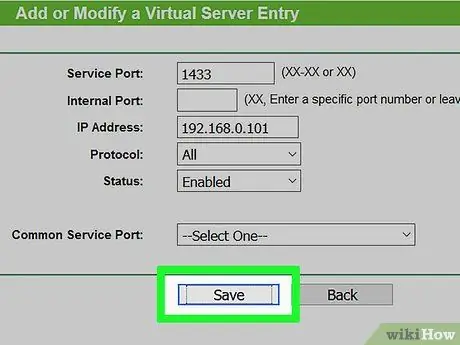
পদক্ষেপ 6. আপনার সেটিংস সংরক্ষণ করুন।
ক্লিক করে এটি করুন সংরক্ষণ অথবা আবেদন করুন । অনুরোধ করা হলে, পরিবর্তনগুলি কার্যকর হওয়ার জন্য আপনাকে আপনার রাউটার পুনরায় চালু করতে হবে।
ফরোয়ার্ড করা পোর্ট লাইনের পাশে আপনাকে "সক্ষম" বা "চালু" বাক্সটিও চেক করতে হতে পারে।
পরামর্শ
- নিশ্চিত করুন যে আপনি সমস্ত সংখ্যা সঠিকভাবে টাইপ করেছেন। একটি ভুল পোর্ট প্রোগ্রামটিকে সঠিকভাবে কাজ করতে বাধা দেয়। সুতরাং, সবকিছু দুবার চেক করুন।
- কিছু রাউটার (যেমন ডি-লিংক) এর একটি "ট্রিগার পোর্ট" বৈশিষ্ট্য রয়েছে যা আইপি ঠিকানা পরিবর্তন না করে একাধিক গেম চালানোর অনুমতি দেয়। এই বৈশিষ্ট্যটি গেমের আউটগোয়িং সংযোগগুলি পর্যবেক্ষণ করে এবং স্বয়ংক্রিয়ভাবে গেমের আইপি ঠিকানায় একটি কাস্টম পোর্ট ফরওয়ার্ডিং নিয়ম সেট করে কাজ করে। পোর্ট ট্রিগার বৈশিষ্ট্যটি সাধারণত রাউটারের হোম পেজে ম্যানুয়ালি সক্ষম করতে হয়।
- যদি কোন সমস্যা হয়, অতিরিক্ত ফায়ারওয়াল বন্ধ করুন। নর্টন ইন্টারনেট সিকিউরিটি এবং অন্যান্য অনুরূপ পণ্য থেকে ফায়ারওয়াল সমস্যা সৃষ্টি করতে পারে। আপনাকে অবশ্যই উইন্ডোজ বা ম্যাকের অন্তর্নির্মিত ফায়ারওয়াল ব্যবহার করতে হবে।
সতর্কবাণী
- রাউটারে সব পোর্ট খুলবেন না। এই কাজটি হ্যাকারদের কম্পিউটার অ্যাক্সেস করতে দেয়।
- যদি রাউটারের ডিফল্ট পাসওয়ার্ড থাকে, তাহলে একটি নতুন পাসওয়ার্ড তৈরি করুন। রাউটারের ডিফল্ট পাসওয়ার্ড মানুষের জন্য হ্যাক করা খুবই ঝুঁকিপূর্ণ।
- আপনি যখন রাউটার সেটিংস পরিবর্তন করেন তখন সর্বদা অ্যান্টিভাইরাস, অ্যান্টিডওয়্যার, অ্যান্টিস্পাইওয়্যার এবং ফায়ারওয়াল সুরক্ষা প্রোগ্রাম ব্যবহার করুন।






